
Chương trình "tree" có sẵn trên hầu hết các phiên bản Linux và các hệ điều hành tương tự Unix như Linux, DOS, Windows. Lệnh tree cung cấp các tùy chọn để điều chỉnh đầu ra, từ tùy chọn tệp tin, tùy chọn sắp xếp, đến tùy chọn đồ họa và hỗ trợ đầu ra dưới dạng XML, JSON và HTML.
Sử dụng lệnh tree
Lệnh tree nếu chưa được cài đặt theo mặc định, sử dụng trình quản lý gói để cài đặt như hướng dẫn dưới đây. Sau khi cài đặt, bạn tiếp tục tìm hiểu cách sử dụng lệnh tree qua các ví dụ.
# yum install tree #RHEL/CentOS 7 # dnf install tree #Fedora 22+ and /RHEL/CentOS 8 $ sudo apt install tree #Ubuntu/Debian # sudo zypper in tree #openSUSE
1.Liệt kê nội dung thư mục dưới dạng cây, di chuyển đến thư mục bạn muốn và chạy lệnh tree. Gõ "sudo tree" nếu cần quyền truy cập người dùng root.
# tree OR $ sudo tree
Kết quả hiển thị nội dung thư mục theo đệ quy, gồm tổng các thư mục con và tệp tin. Bạn bật hiển thị các tệp tin ẩn bằng cờ -a.
$ sudo tree -a
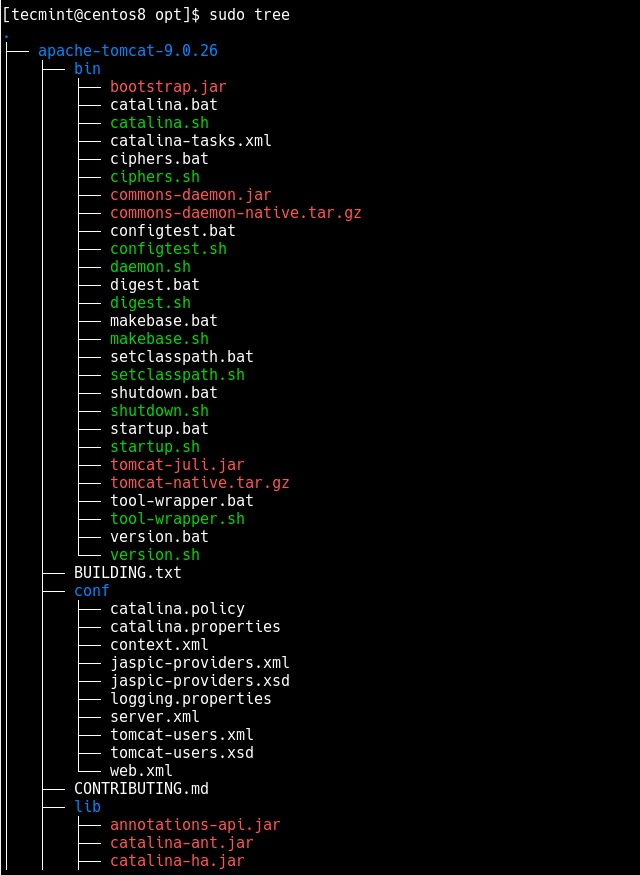
2. Liệt kê nội dung thư mục với tiền tố đường dẫn đầy đủ cho mỗi thư mục con và tệp tin, sử dụng tùy chọn -f:
$ sudo tree -f
Hiển thị thư mục con không bao gồm các tệp tin bằng tùy chọn -d. Sử dụng cùng tùy chọn -f, tree sẽ hiển thị đường dẫn thư mục đầy đủ.
$ sudo tree -d OR $ sudo tree -df
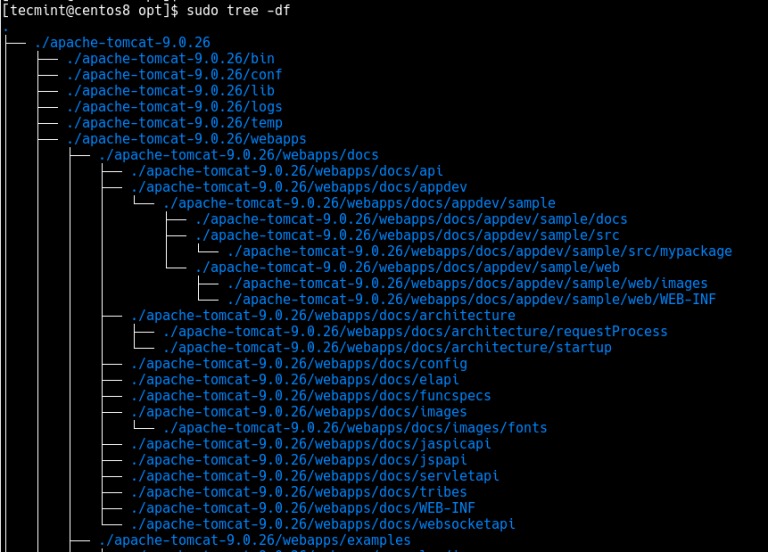
Chỉ định độ sâu hiển thị tối đa của cây thư mục bằng tùy chọn -L. Ví dụ, nếu độ sâu là 2, chạy lệnh sau.
$ sudo tree -f -L 2
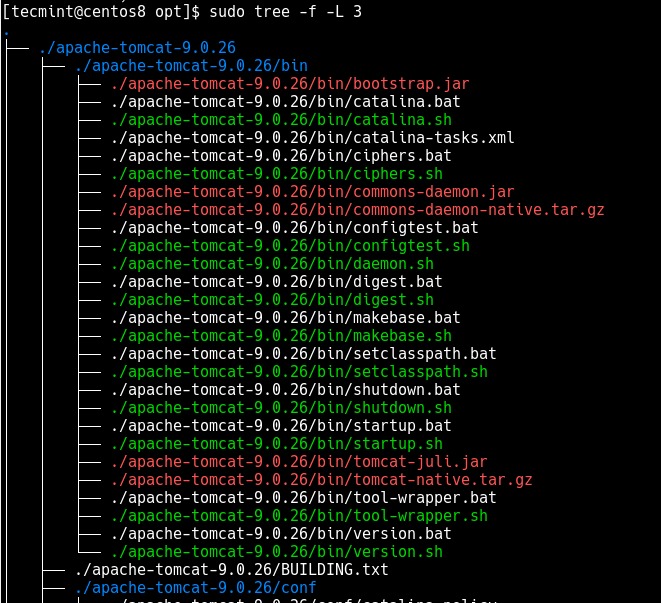
Dưới đây là cách thiết lập độ sâu hiển thị tối đa của cây thư mục là 3.
$ sudo tree -f -L 3
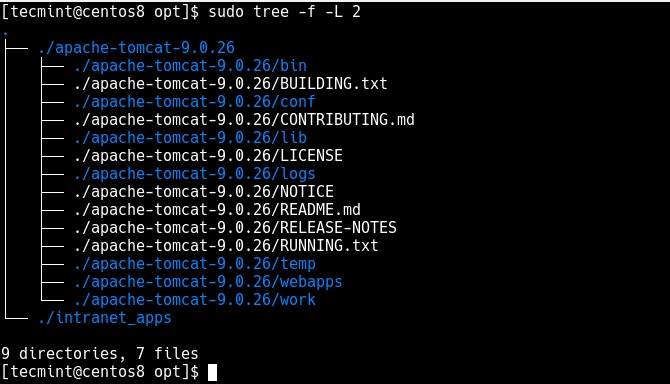
Hiển thị các tệp tin phù hợp với mẫu đại diện, sử dụng cờ -P và chỉ định mẫu. Ví dụ, lệnh chỉ liệt kê các tệp tin phù hợp với cata*:
$ sudo tree -f -P cata*
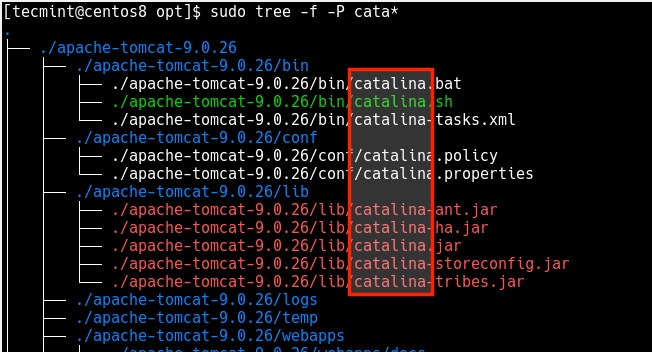
Yêu cầu tree loại bỏ các thư mục trống khỏi đầu ra bằng thêm tùy chọn --prune:
$ sudo tree -f --prune
Một số tùy chọn tệp tin hữu ích được hỗ trợ bởi tree, như -p để hiển thị loại tệp và lệnh ls -l để cấp quyền truy cập cho mỗi tệp.
$ sudo tree -f -p
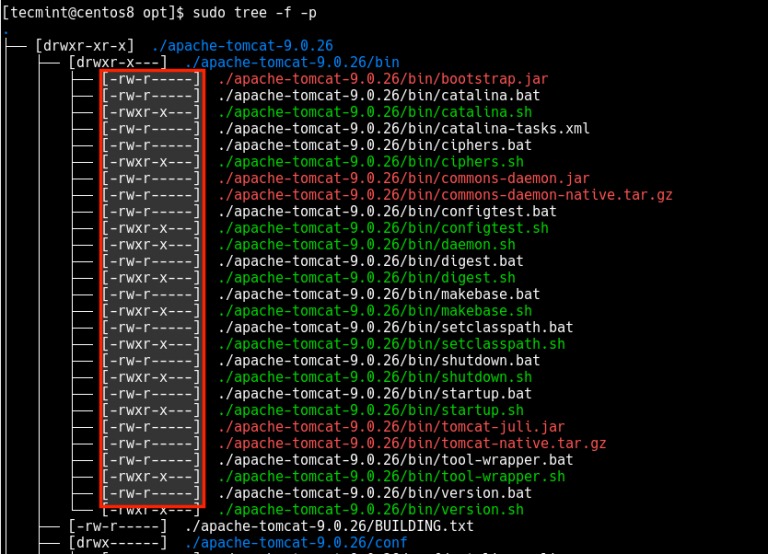
In tên người dùng (hoặc UID nếu không có tên người dùng khả dụng) của mỗi tệp tin, sử dụng tùy chọn -u. Tùy chọn -g để in tên nhóm (hoặc GID nếu không có tên nhóm khả dụng). Kết hợp các tùy chọn -p, -u và -g để thực hiện lệnh liệt kê dài tương tự như lệnh ls -l.
$ sudo tree -f -pug
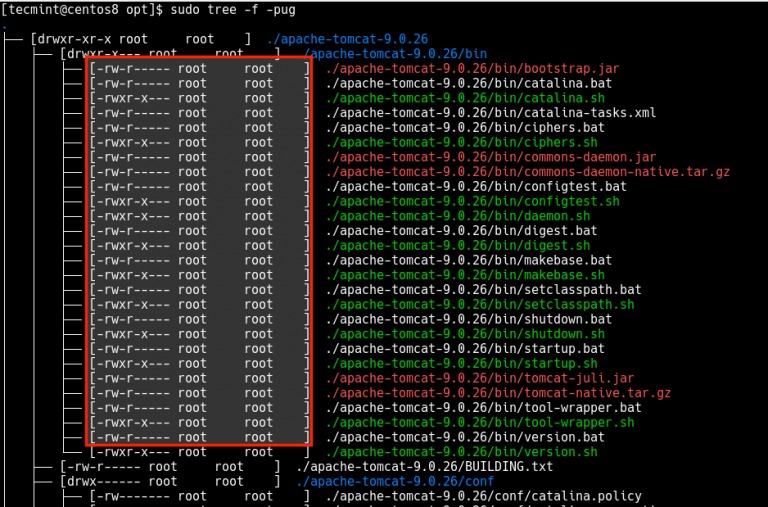
In kích thước của mỗi tệp tin theo đơn vị byte cùng với tên bằng tùy chọn -s. Để in kích thước của mỗi tệp tin theo đơn vị dễ đọc hơn, sử dụng cờ -h và chỉ định một chữ cái kích thước cho kilobyte (K), megabyte (M), gigabyte (G), terabyte (T), v.v.
$ sudo tree -f -s OR $ sudo tree -f -h
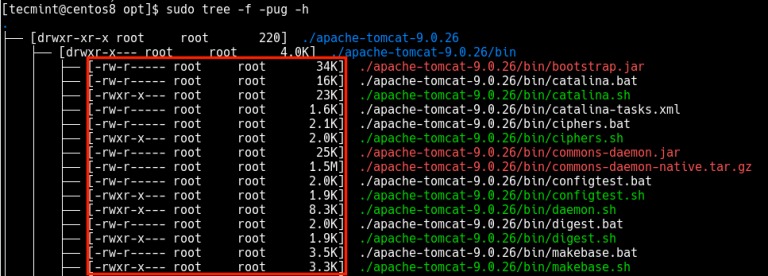
Hiển thị ngày thay đổi cuối cùng của mỗi thư mục con hoặc tệp tin, tùy chọn -D:
$ sudo tree -f -pug -h -D
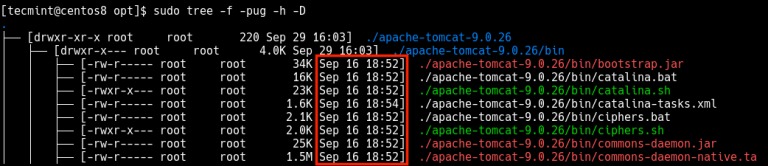
Tùy chọn --du: báo cáo kích thước của mỗi thư mục con gồm tổng kích thước của tất cả các tệp tin và thư mục con.
$ sudo tree -f --du
Gửi hoặc chuyển hướng đầu ra của tree vào một tệp tin để phân tích bằng tùy chọn -o.
$ sudo tree -o direc_tree.txt
Mọi người cùng tìm kiếm: lệnh tree trong linux, tree ubuntu, centos tree, centos install tree
Tips: Tham gia Channel Telegram KDATA để không bỏ sót khuyến mãi hot nào